Pergunta
Problema: como consertar problemas do Facebook no Safari?
Olá, quando tento usar o Facebook no Safari, ele funciona muito devagar, principalmente quando tento digitar algo. Eu prefiro o Safari em vez do Chrome, mas olhando como o último funciona bem com quase tudo, eu estava pensando em mudar, a menos que eu encontre uma maneira de corrigir esse problema irritante.
Resposta Resolvida
O Safari é um dos navegadores mais populares, especialmente quando se trata de macOS e iOS, embora também possa ser usado em outras plataformas, como Windows ou Android. Inicialmente, os usuários gostavam de substituir o navegador padrão pelo Google Chrome, pois naquela época ele era mais leve e rápido. No entanto, as coisas definitivamente mudaram desde muitos anos atrás - as pessoas criticaram as políticas de privacidade do Chrome, o aumento do número de ataques de phishing, bem como sua capacidade de sobrecarregar a CPU do computador.
[1]Como o Safari é considerado mais voltado para a privacidade e consome menos bateria, muitos usuários de Mac mudaram para este navegador. Além disso, é mais compatível com sistemas baseados no macOS, sendo mais um motivo para escolher o Safari em vez de todo o resto. Devido a isso, a popularidade do Safari disparou, e agora é o segundo aplicativo de navegação mais usado no mundo.[2]
Embora muitos usuários tenham ficado satisfeitos com o Safari, ele não evita problemas - os usuários reclamaram de erros como “Ocorreu um erro recarregar páginas ”ou“ Não é possível estabelecer uma conexão segura ”. Embora esses problemas estejam mais ou menos relacionados às definições de configuração ou SSL expiração do certificado do site, problemas do Safari no Facebook e outros sites são o que faz com que os usuários voltem as costas para isso navegador para sempre.
Muitos usuários reclamaram dos problemas do Facebook com o Safari. Algumas pessoas disseram que os problemas começaram assim que o Catalina foi implementado pela Apple em outubro de 2019, embora muitos reclamaram que os problemas prevaleceram mesmo após a atualização do Big Sur no final do ano passado.
A coisa mais irritante sobre o problema que o Safari atrasa ao usar o Facebook ou outras plataformas de mídia social. Os usuários reclamaram que mesmo depois de pararem de digitar, o navegador continuaria fazendo isso depois disso. Em outros casos, o FB Messenger não estava aceitando fotos do usuário.
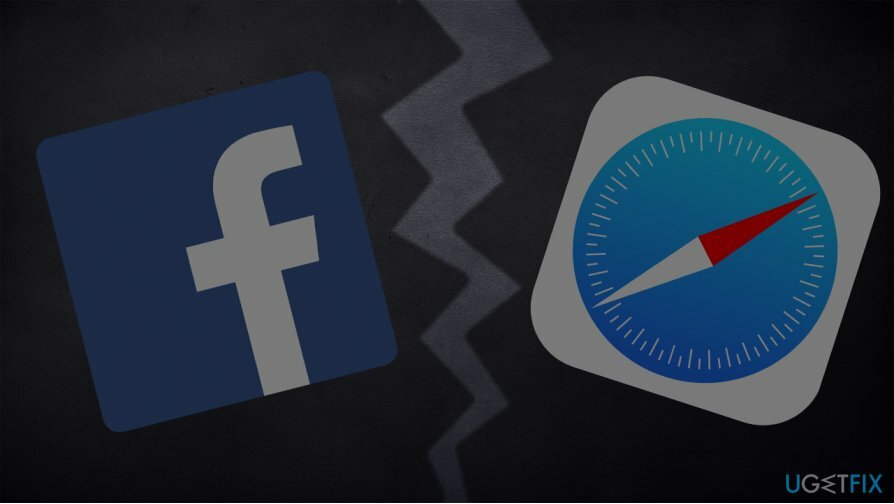
Não apenas o Facebook é afetado por todos os tipos de problemas. Por exemplo, as pessoas afirmam que, ao rolar pelo msn.com, a página está “pulando” em vez de se mover suavemente.
Embora todos esses problemas possam não anular a capacidade de navegação, há um impacto negativo substancial na qualidade da navegação na web dos usuários. Portanto, há uma grande necessidade de corrigir os problemas do Facebook no Safari o mais rápido possível. Felizmente, você não precisa voltar para o Chrome que consome muita CPU, pois há várias etapas que você pode seguir para eliminar esses problemas no Safari.
Antes de começar, é altamente recomendável que você tente usar ReimageMáquina de lavar Mac X9, pois o lag e outros problemas podem ser causados por uma quantidade enorme de arquivos inúteis que se acumulam com o tempo.
Fix 1. Atualize o Safari
Para reparar o sistema danificado, você deve comprar a versão licenciada do Reimage Reimage.
Se o seu Safari está sofrendo de problemas de estabilidade, pode ser que haja atualizações esperando por ele. A Apple está sempre corrigindo vários bugs e melhorando o desempenho dos aplicativos, então é hora de garantir que você esteja executando a versão mais recente do navegador:
- Clique Menu Apple e selecione Preferências do Sistema…
- Escolher Atualização de software da lista.
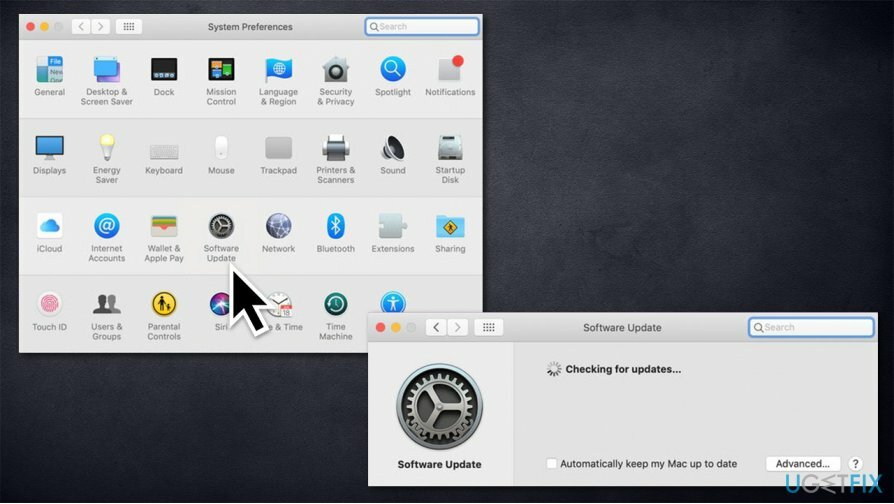
- Selecione Safári e escolher Atualizar.
Fix 2. Atualização para Big Sur
Para reparar o sistema danificado, você deve comprar a versão licenciada do Reimage Reimage.
Enquanto alguns usuários disseram que os problemas do Safari no Facebook e em outros sites prevaleceram mesmo após a atualização, outros afirmaram que precisamente esta solução os ajudou a resolver o problema. Big Sur traz várias melhorias para design, interface e suporte para processadores projetados pela Apple. Esta versão do sistema operacional pode garantir a melhor compatibilidade e interações de aplicativos, por isso é altamente recomendável atualizar o Catalina ou versões anteriores.
Você pode atualizar através da Loja:
- Clique em Menu Apple e selecione Preferências do Sistema
- Escolher Atualização de software.
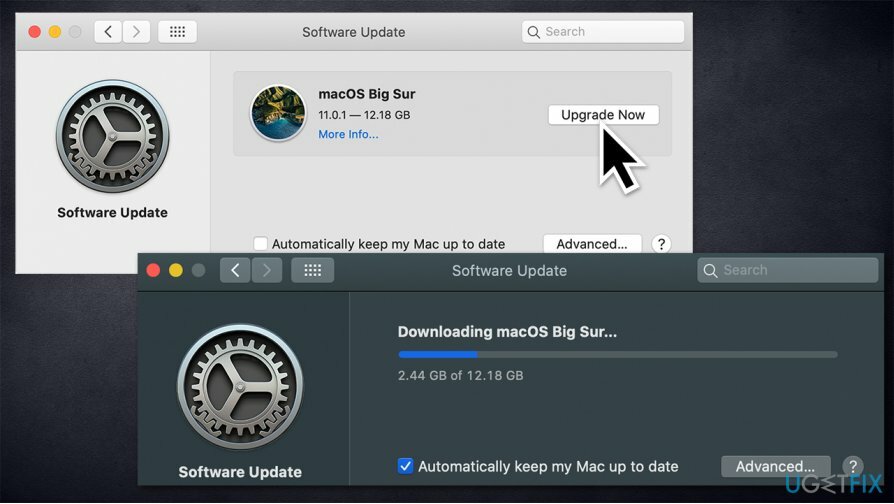
Como alternativa, você pode navegar até a página oficial da Apple e baixar Big Sur de lá. Observe, você pode querer verificar “Instalação falhada”Correção de erro se ele aparecer para você durante o download.
Fix 3. Limpe o cache do navegador, cookies e outros dados
Para reparar o sistema danificado, você deve comprar a versão licenciada do Reimage Reimage.
O cache do navegador, cookies e outros dados podem se acumular com o tempo e tornar o navegador mais lento. Veja como limpá-lo (você deve torná-lo uma rotina - limpar os dados da web a cada poucos meses, pelo menos):[3]
- Clique Safári e selecione Limpar histórico…
- Debaixo Claro, escolher toda a história no menu suspenso
- Confirme com Limpar histórico.
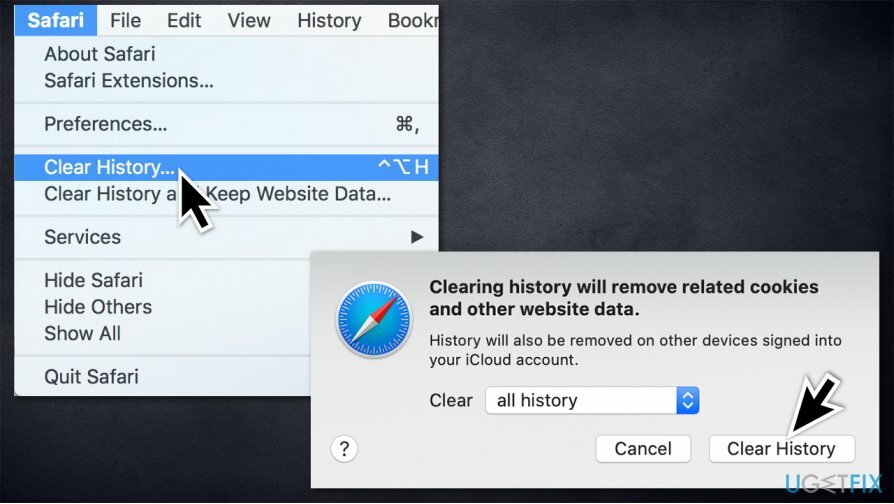
Fix 4. Remova extensões de navegador suspeitas
Para reparar o sistema danificado, você deve comprar a versão licenciada do Reimage Reimage.
Extensões de navegador suspeitas podem fazer com que o Safari funcione mal. Em alguns casos, eles podem aparecer em seu navegador aparentemente do nada. Veja como se livrar deles:
- Clique Safari> Preferências ...
- Escolher Extensões do menu
- Selecione a extensão indesejada e clique em Desinstalar a direita.
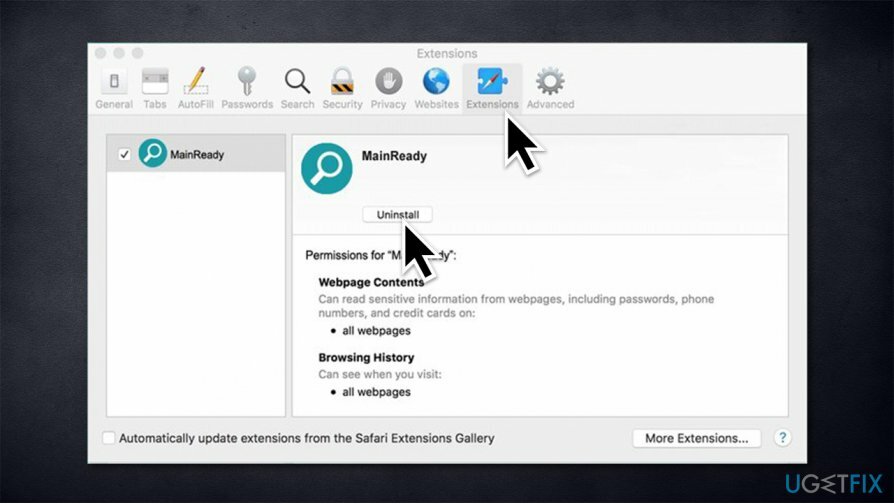
Fix 5. Ajuste as configurações de DNS
Para reparar o sistema danificado, você deve comprar a versão licenciada do Reimage Reimage.
- Escolher Preferências do Sistema e então Rede
- Selecione Avançado e navegue até o DNS aba
- Na parte inferior (sob Servidores DNS), escolher +
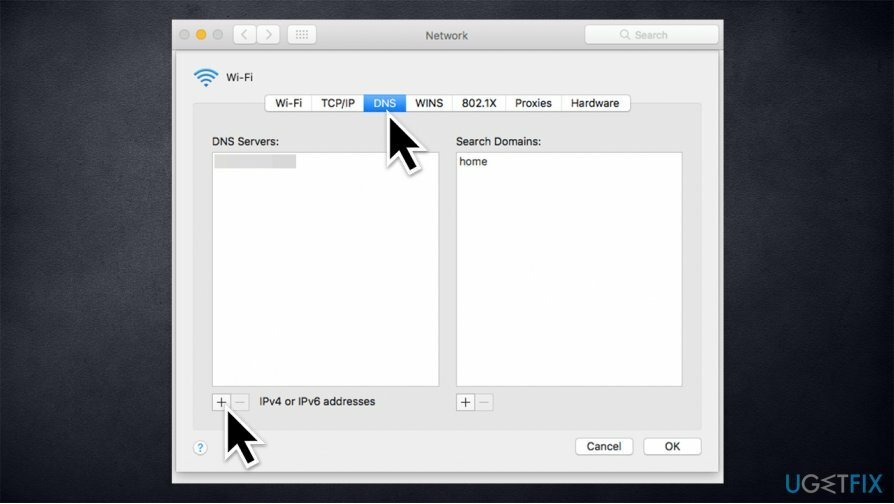
- Digitar 8.8.8.8 e acertar Entrar
- aperte o + novamente, digite 8.8.4.4 e pressione Entrar novamente.
- Clique OK.
Fix 6. Defina o certificado do Facebook como “Sempre confiável”
Para reparar o sistema danificado, você deve comprar a versão licenciada do Reimage Reimage.
- Aberto Facebook.com
- Clique no Seguro (ícone de cadeado) botão na barra de endereço e selecione Mais Informações
- Selecione Ver certificado e verificar qual certificado está em uso
- Vamos para Detalhes guia e clique Comando + Espaço botões simultaneamente
- No Pesquisa mais procuradas entrar Chaveiro
- No painel esquerdo, selecione Raízes do sistema e procure o certificado apropriado
- Selecione-o e expanda o Confiar seção
- A partir de Ao usar este certificado seleção de seção Sempre confie.
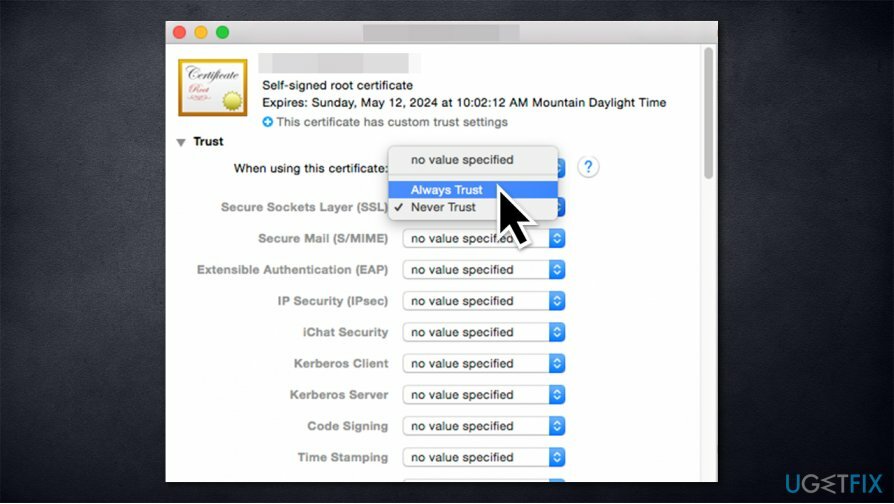
Repare seus erros automaticamente
A equipe ugetfix.com está tentando fazer o melhor para ajudar os usuários a encontrar as melhores soluções para eliminar seus erros. Se você não quiser ter problemas com técnicas de reparo manual, use o software automático. Todos os produtos recomendados foram testados e aprovados por nossos profissionais. As ferramentas que você pode usar para corrigir seu erro estão listadas abaixo:
Oferta
faça isso agora!
Baixar correçãoFelicidade
Garantia
faça isso agora!
Baixar correçãoFelicidade
Garantia
Se você não conseguiu corrigir seu erro usando Reimage, entre em contato com nossa equipe de suporte para obter ajuda. Por favor, deixe-nos saber todos os detalhes que você acha que devemos saber sobre o seu problema.
Este processo de reparo patenteado usa um banco de dados de 25 milhões de componentes que podem substituir qualquer arquivo danificado ou ausente no computador do usuário.
Para reparar o sistema danificado, você deve comprar a versão licenciada do Reimage ferramenta de remoção de malware.

Uma VPN é crucial quando se trata de privacidade do usuário. Rastreadores online, como cookies, podem ser usados não apenas por plataformas de mídia social e outros sites, mas também por seu provedor de serviços de Internet e pelo governo. Mesmo se você aplicar as configurações mais seguras por meio de seu navegador da web, ainda poderá ser rastreado por meio de aplicativos conectados à Internet. Além disso, navegadores com foco na privacidade como o Tor não são uma escolha ideal devido às velocidades de conexão reduzidas. A melhor solução para sua privacidade final é Acesso privado à Internet - seja anônimo e seguro online.
O software de recuperação de dados é uma das opções que podem ajudá-lo recupere seus arquivos. Depois que você exclui um arquivo, ele não desaparece no ar - ele permanece no sistema, desde que nenhum novo dado seja gravado nele. Data Recovery Pro é um software de recuperação que busca cópias de trabalho de arquivos excluídos dentro do seu disco rígido. Ao usar a ferramenta, você pode evitar a perda de documentos valiosos, trabalhos escolares, fotos pessoais e outros arquivos importantes.